熱心なコンピュータ ユーザーは常に外を見る生活を楽にするあらゆるツールに。 Windows 10 コンピューターに大量のファイルを保存している人は、これらのファイルの多くを自力で名前変更することになると大変なことを知っているので、この点に関しては私たちがお手伝いします。 数週間前、私たちは次のようなプログラムを発見しました。別のバッチ ファイル名前変更者、 またはJABFR略して。はい、複数のファイルの名前を、毎回素早く簡単に同時に変更できることがすべてです。
ここで、このプログラムは JAR に基づいていることを指摘しておく必要があります。つまり、次に進む前に、まず Java ランタイム環境をインストールする必要があります。これがないと、ツールはいかなる機能でも動作しなくなるため、その点に留意してください。 何らかの理由であなたはコンピュータ上で何らかの形式の Java アプリケーションを実行するのが好きではない場合は、時間をとって JABFR の代替手段を試してみることをお勧めします。
PC 用 Just Another バッチ ファイル名変更ソフトウェア
するために複数のファイルの名前を変更する同時に、完璧なツールが必要です。それが Just Another Batch File Renamer である可能性は十分にあります。
1] ユーザーインターフェース
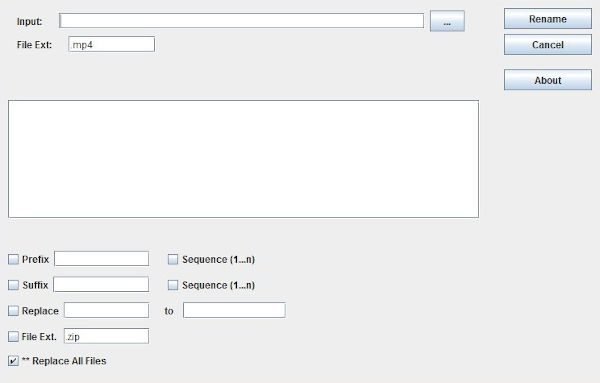
ユーザー インターフェイスは要点を簡潔に示しているため、ユーザーはすぐに理解できるでしょう。物事をうまく進めるために必要なものはすべて、利用可能メイン画面から直接操作できるため、作業をタイムリーに完了するのに最適です。
おそらくユーザーインターフェイスの唯一の欠点ですそれが古代に見えるという事実はありますが、それ以外は、私たちの観点からはすべて問題ありません。
2] ファイルを追加する
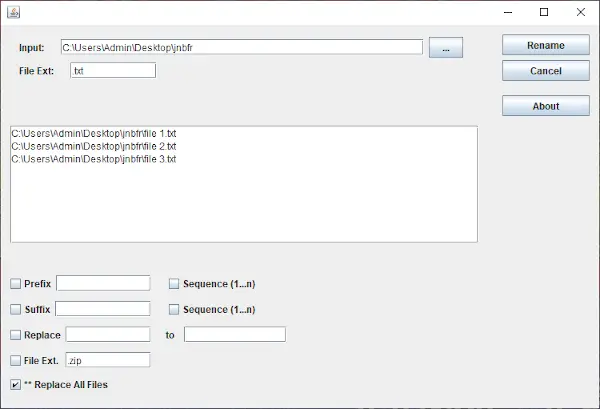
さて、名前を変更する目的でファイルを追加することになると、その作業は非常に簡単です。正直に言うと、「入力」ボタンをクリックし、すべてのファイルを選択して追加するだけです。必要なだけファイルを追加するのはそれほど難しいことではありませんので、どんどん進めてください。
ファイル拡張子を任意の拡張子に変更することも可能であることを指摘しておきます。これはまれに役に立つことがありますので、忘れないでください。
3] いくつかのファイルの名前を変更します
必要なものはすべてすぐに使えるため、ファイルの名前変更は非常に簡単な作業です。編集したいファイルを選択し、変更できるすべてのオプションを以下で確認してください。ユーザーは、プレフィックス、サフィックス、シーケンスなどを変更できます。
[すべてのファイルを置換] というボックスに必ずチェックを入れて、そこから先頭に戻って [名前の変更] というボタンをクリックします。その後、ツールがタスクを完了するまで座って待ちます。あなたは大丈夫です。
Just Another Batch File Renamer を次の場所からダウンロードします。公式ウェブサイト。






